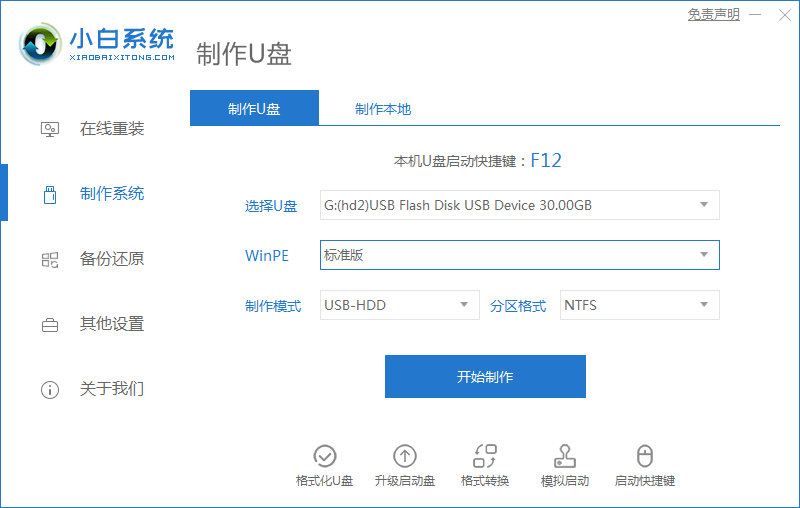大白菜装机工具是一款操作简单的U盘启动制作工具,有些网友想通过它来制作u盘装系统,但是自己不知道大白菜u盘装系统教程.下面小编就教下大家u盘怎么装系统。
系统版本:windows10系统
品牌型号:华硕VivoBook14
软件版本:大白菜
方法
1.下载“大白菜”并打开。

2.将大白菜u盘插入电脑,重启系统,引导u盘进入启动项选择窗口。
3.点击以“usb”开头的选项。

4.选择第二个大白菜win8pe系统。

5.点击“浏览”,添加win10镜像文件,选择c盘为安装盘。

老毛桃u盘启动盘制作工具怎么使用
一般要想制作u盘启动盘用于修复或者重装系统的话,我们需要用到制作工具,常见的就有老毛桃u盘启动盘制作工具。那么老毛桃u盘启动盘制作工具怎么用,下面就给大家演示下详细的制作教程。
6.确认执行还原。
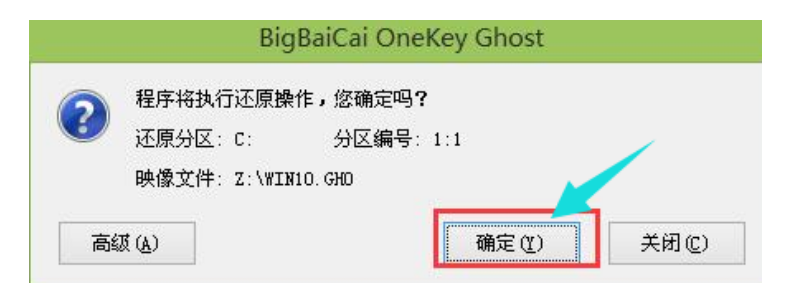
7.耐心等待。

8.然后自动重启并执行安装过程。

总结
下载“大白菜”并打开;
将大白菜u盘插入电脑,重启系统,引导u盘进入启动项选择窗口;
点击以“usb”开头的选项;
选择第二个大白菜win8pe系统;
点击“浏览”,添加win10镜像文件,选择c盘为安装盘;
确认执行还原;
然后自动重启并执行安装过程。
以上就是电脑技术教程《大白菜u盘装系统教程图解》的全部内容,由下载火资源网整理发布,关注我们每日分享Win12、win11、win10、win7、Win XP等系统使用技巧!u盘安装系统下载的格式是什么
有些朋友问使用u盘安装系统下载的格式是什么,那就让小编给大家解答一下u盘安装系统的格式有哪些。